Als u actief blijft op sociale netwerksites, kent u wellicht het belang van opmerkingen. Reacties zijn een van de geprefereerde manieren om te communiceren met iets dat op dergelijke sites wordt gedeeld. In dit artikel bespreken we het Telegram-kanaal en hoe je kunt reageren op inhoud die op die kanalen wordt gedeeld.
Reacties op Telegram-kanalen
Reacties op het Telegram-kanaal zijn een functie die niet iedereen kent en die de moeite waard is om te bespreken. Wanneer een beheerder van een Telegram-kanaal iets deelt, wil hij misschien de opmerkingen van mensen over hun gedeelde inhoud ontvangen.
Het inschakelen van het Telegram-kanaal vereist echter hard werken, omdat er geen directe optie is om reacties op een kanaal in te schakelen. En er zijn bepaalde dingen waar u rekening mee moet houden voordat u reacties op een Telegram-kanaal inschakelt.
Kun je reageren op een Telegram-kanaal?
Als je een Telegram-gebruiker bent met een actief kanaal, weet je misschien dat alleen beheerders standaard berichten kunnen verzenden. Andere leden van het Telegram-kanaal kunnen alleen het gedeelde bericht zien.
Je hebt dus in principe een Telegram-groep nodig om commentaar op een Telegram-kanaal mogelijk te maken.
Hierdoor kan de kanaalbeheerder alle opmerkingen van de groepsleden zien en erop reageren.
Hoe kan ik reacties op het Telegram-kanaal inschakelen?
Nu je weet hoe reageren op het Telegram-kanaal werkt, wil je misschien de reacties op je bestaande Telegram-kanaal inschakelen. Dit is wat u moet doen.
Schakel Reageren op Telegram Mobile in
Als je de mobiele Telegram-app gebruikt, volg dan deze stappen om reacties op een Telegram-kanaal in te schakelen. Dit is wat u moet doen.
Telegram-app op uw Android of iPhone.
2. Wanneer de Telegram-app wordt geopend, open je het Telegram-kanaal waar je de reacties wilt inschakelen.
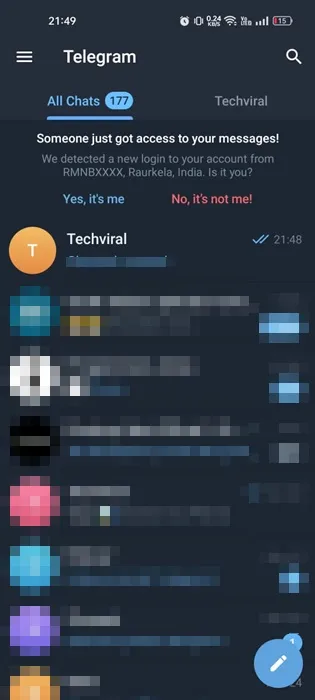
3. Tik nu bovenaan op de Kanaalnaam.
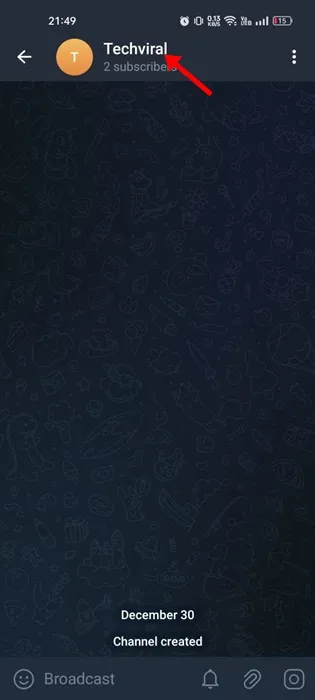
4. Tik in het volgende scherm op het Potloodpictogram in de rechterbovenhoek.
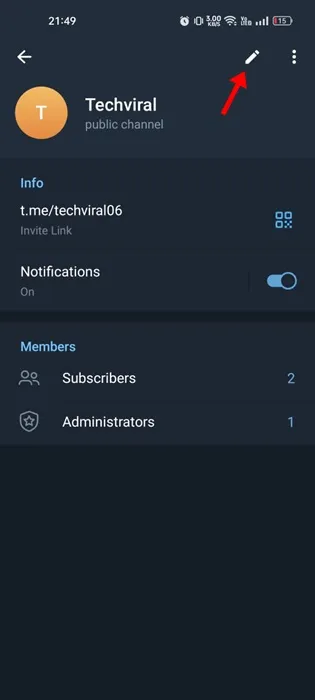
Discussie.
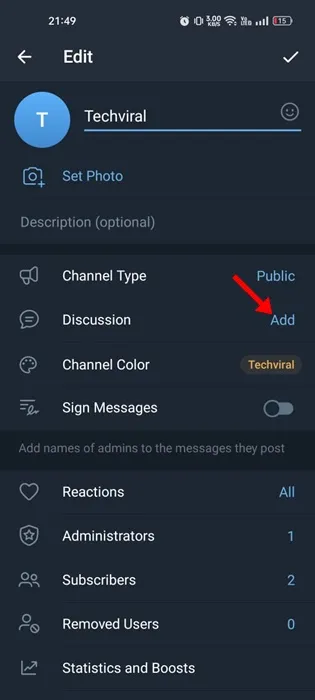
6. Nu wordt u gevraagd een bestaande groep te selecteren. Als u geen groep heeft, klikt u op Een nieuwe groep maken.
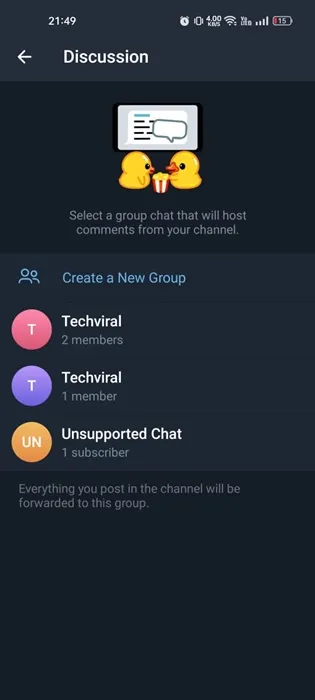
7. Zodra een groep is aangemaakt, tikt u op de optie Groep koppelen.
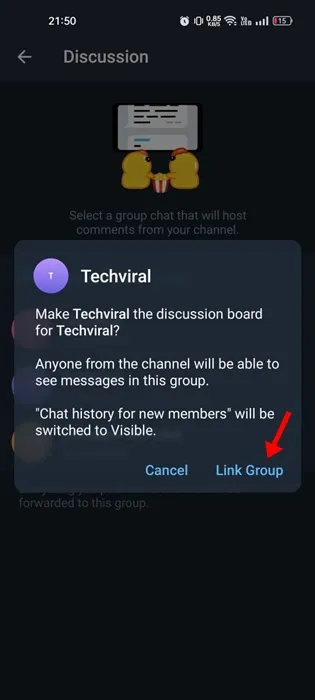
8. Om de wijzigingen te bevestigen, tikt u op het vinkje in de rechterbovenhoek.
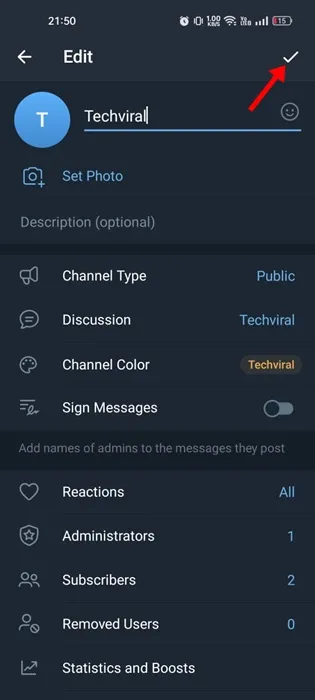
Dat is het! Zo kun je reacties op Telegram voor mobiel inschakelen.
Schakel reacties op Telegram-kanaal in (desktop)
Net als de mobiele app kun je ook reacties op het kanaal inschakelen via de Telegram-desktopclient. Volg daarvoor enkele eenvoudige stappen die we hieronder hebben vermeld.
Telegram-kanaal waar je reacties wilt inschakelen.
2. Wanneer het kanaal wordt geopend, tikt u bovenaan op de Kanaalnaam.
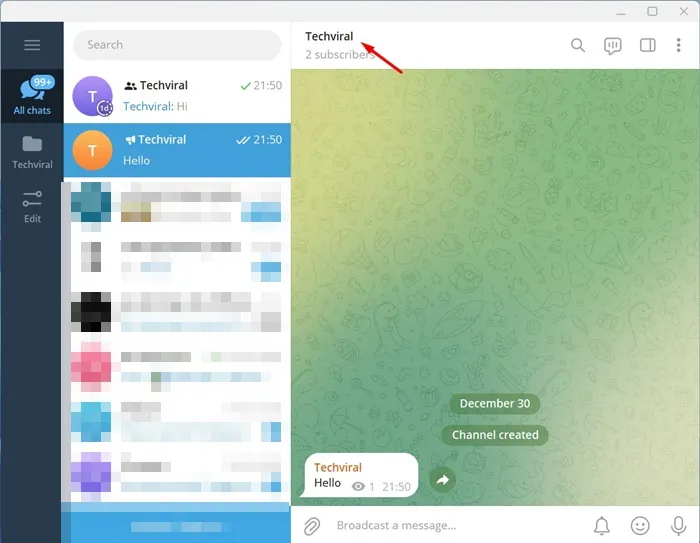
3. Tik bij Kanaalinformatie op de drie stippen om het menu te openen.
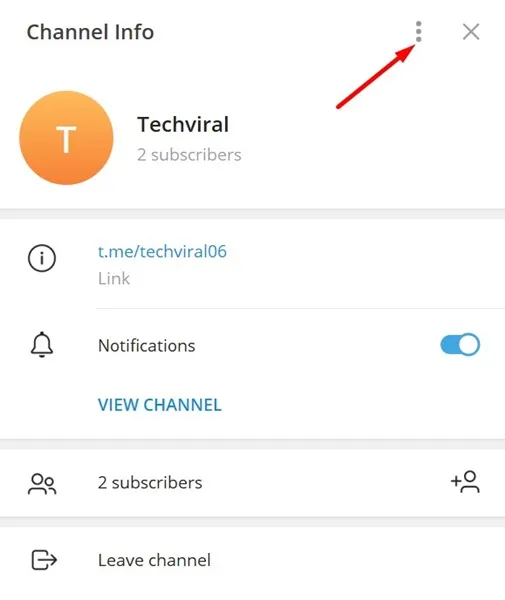
4. Selecteer Kanaal beheren in het menu dat verschijnt.
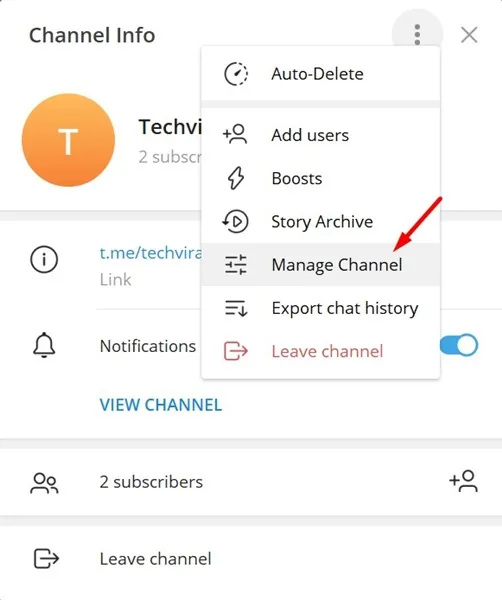
Discussie.
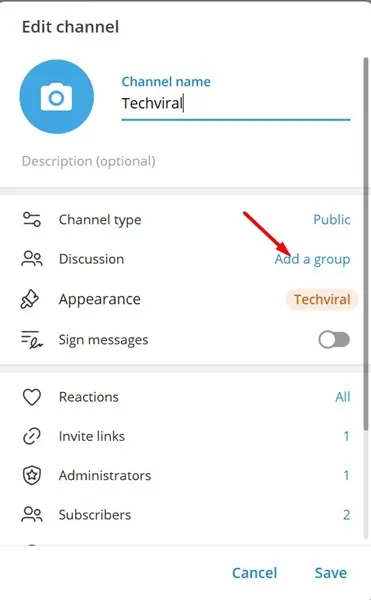
6. Selecteer nu de groep om kanaalreacties in te schakelen. Je kunt ook een nieuwe groep maken.
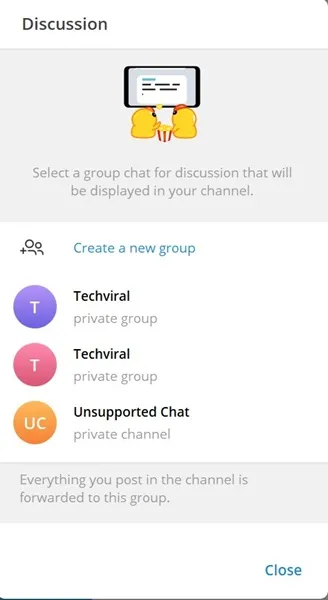
7. Nadat u de groep heeft geselecteerd, tikt u op de knopGroep koppelen.
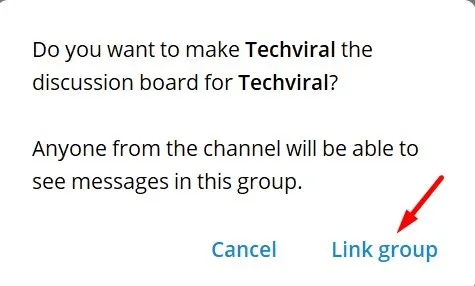
8. Klik ten slotte op de knop Opslaan om de wijzigingen op te slaan.
Dat is het! Zo kunt u vanaf uw bureaublad opmerkingen op Telegram Channel inschakelen.
Zo eenvoudig is het dus om reacties op het Telegram-kanaal in te schakelen. Zodra je een Telegram-groep aan je kanaal koppelt, kunnen de leden hun opmerkingen over de groep delen. Laat het ons weten als je meer hulp nodig hebt bij het inschakelen van Telegram-kanaalreacties. Als u deze handleiding nuttig vindt, vergeet dan niet deze met uw vrienden te delen.